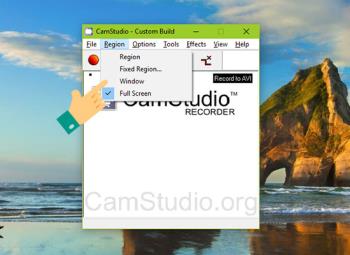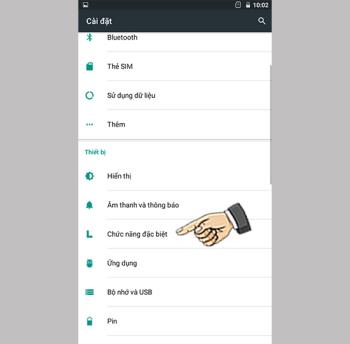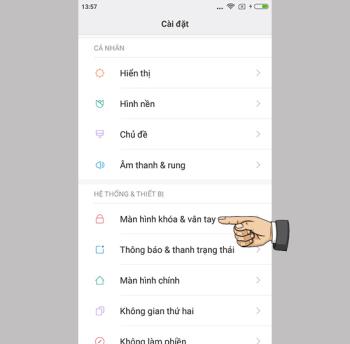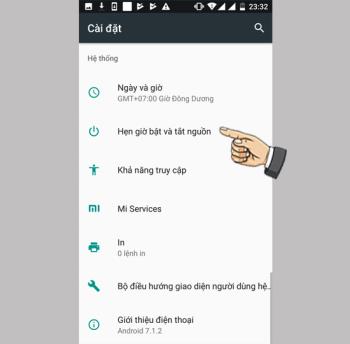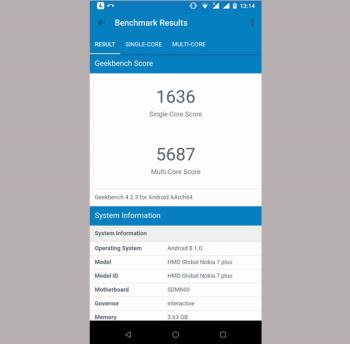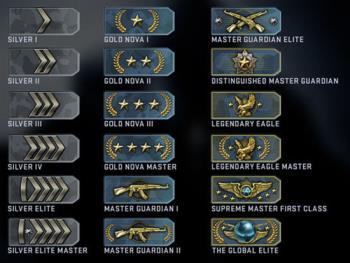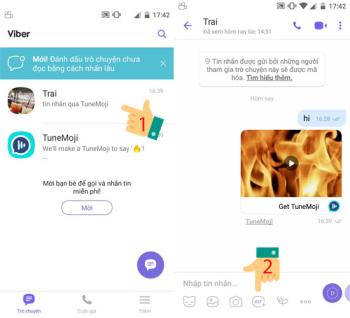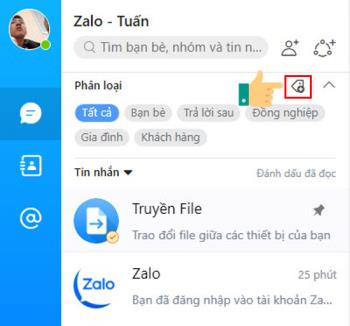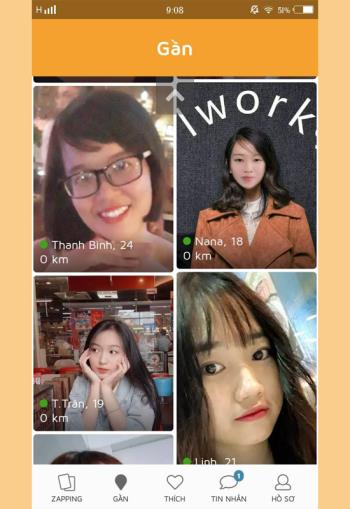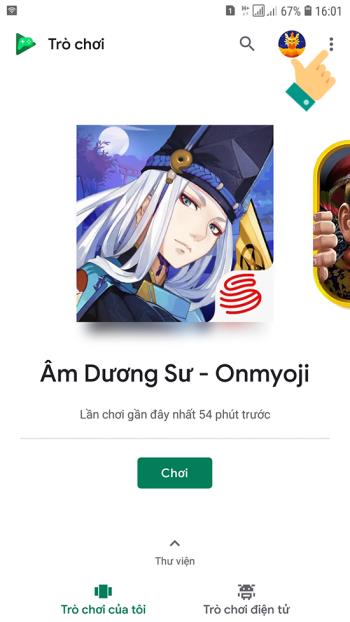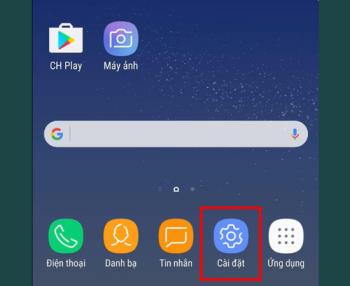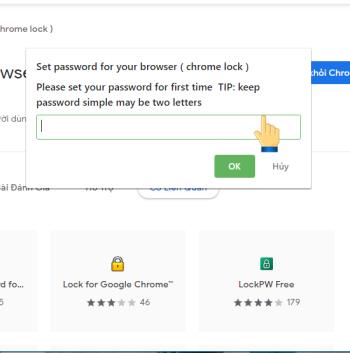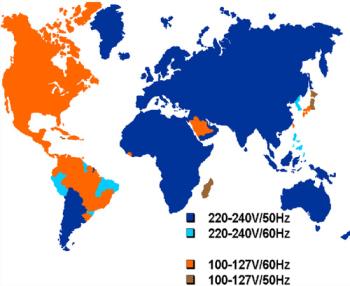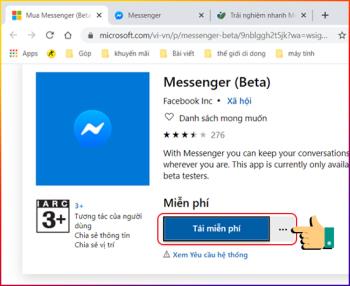Tunjukkan Peratusan Bateri Motorola Moto X4 Pin
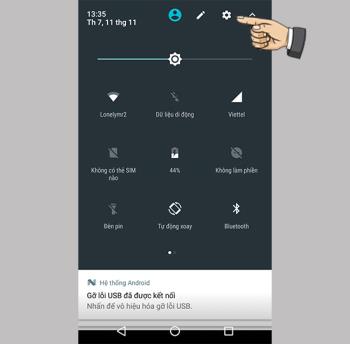
Anda boleh mengaktifkan paparan peratusan bateri untuk penjejakan yang lebih mudah.
Tetapkan semula Windows ke keadaan kilang atau pulihkan Windows adalah alat pembaikan untuk masalah sistem operasi yang kritikal, tersedia dalam menu Advanced Startup Options di Windows 10 .

Alat ini membantu anda menyimpan fail peribadi anda (jika anda mahu) dan membuang perisian yang telah anda pasang dan kemudian pasang semula Windows .
Dalam proses menggunakan komputer dan komputer riba, sama seperti menetapkan semula telefon bimbit dari kilang , kita juga harus menetapkan semula Windows 10 ke keadaan asalnya dalam kes berikut:
+ Komputer memproses tugas kerja lebih perlahan daripada biasa
+ Komputer diserang oleh virus, menunjukkan mesej ralat walaupun beroperasi normal
+ Komputer dijangkiti kod jahat

- Di sudut skrin anda memilih ikon Windows dan pilih Tetapan
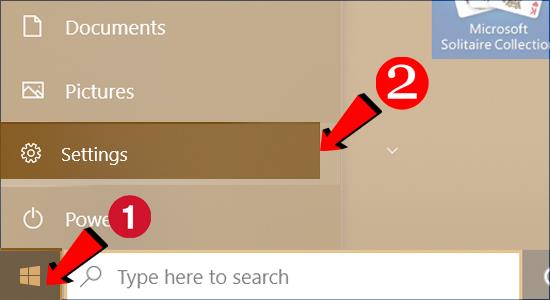
- Akses ke Kemas kini & Keselamatan mc
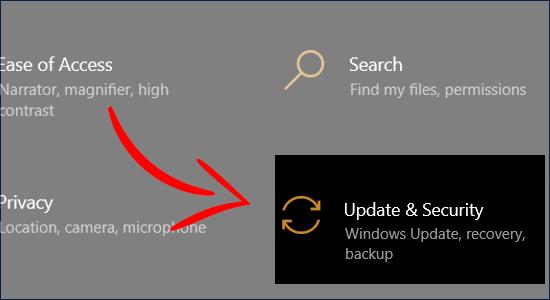
- Kemudian anda pilih Bermula untuk memulakan proses Pemulihan Windows
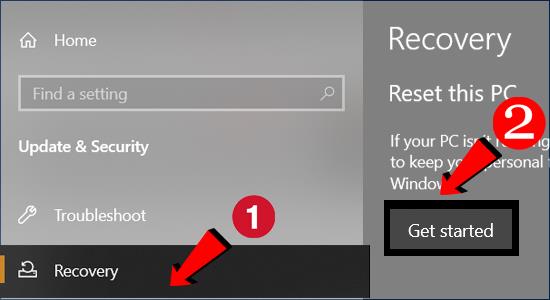
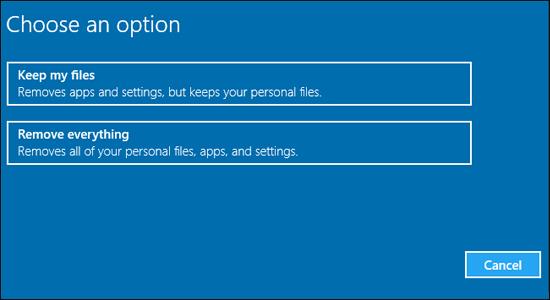
Pada tetingkap kerja ini, anda akan mempunyai dua pilihan:
+ "Simpan Fail Saya" : Windows akan menetapkan semula dan menghapus semua fail yang menyimpan fail peribadi anda.
"Fail peribadi" anda akan dilumpuhkan oleh Microsoft ke fail yang terdapat di C: \ Users
Setelah memilih "Keep My Files" Windows akan memberi anda senarai rangkaian aplikasi yang akan dikeluarkan. Untuk meneruskan, pilih butang "Seterusnya" .
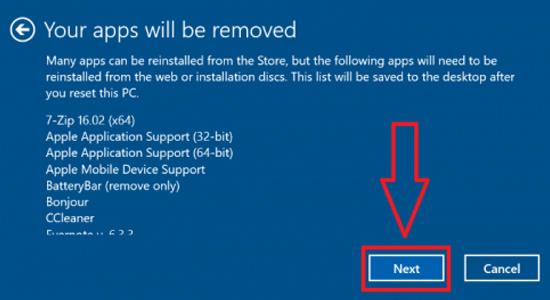
Skrin sekarang akan memaparkan peringatan, anda memilih butang "Next" untuk meneruskan.
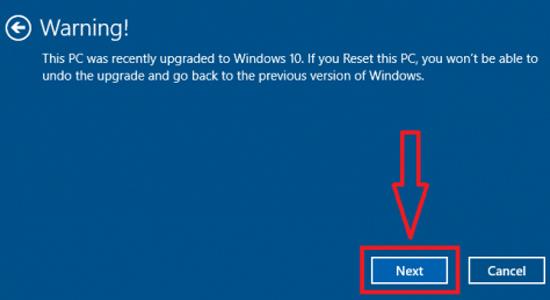
Pada langkah terakhir, anda memilih Reset untuk memulakan proses memulihkan Windows ke keadaan asalnya.
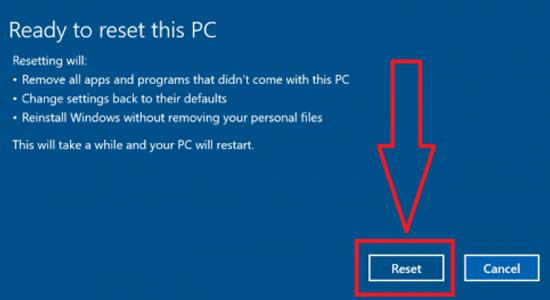
Sekiranya komputer anda mempunyai lebih dari satu pemacu " Hanya pemacu tempat Windows dipasang" biarkan Windows memadamkan cakera keras yang mengandungi fail pemasangan Windows. Sekiranya anda memilih "Semua Pemacu" , semua data pada cakera keras anda akan terhapus.
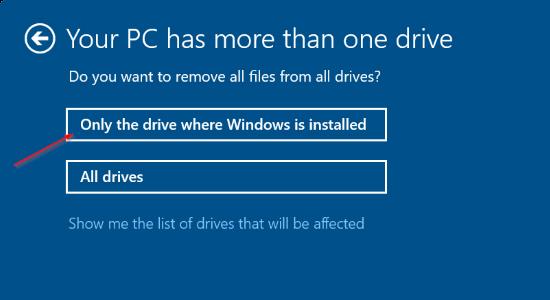
+ "Keluarkan semuanya": Lap semua dan muat semula Windows 10 sepenuhnya
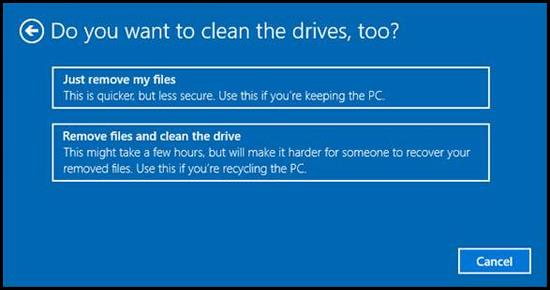
- Selepas anda memilih Buang semuanya , Microsoft akan memberi anda dua pilihan sama ada anda mahu membersihkan pemacu anda atau tidak
+ "Cukup hapus fail saya" : Windows akan menghapus fail anda dengan cepat. Selepas proses penetapan semula, anda boleh memulihkan data
+ "Keluarkan fail dan bersihkan pemacu": Windows akan menghapus data anda sepenuhnya dan tidak dapat dipulihkan. Anda hanya perlu memilih bila komputer anda mempunyai virus atau kegagalan sistem yang teruk.
Selepas anda memilih Windows berikut juga muncul tetingkap Tetapkan semula semasa anda meneruskan ke Tetapkan semula Windows anda
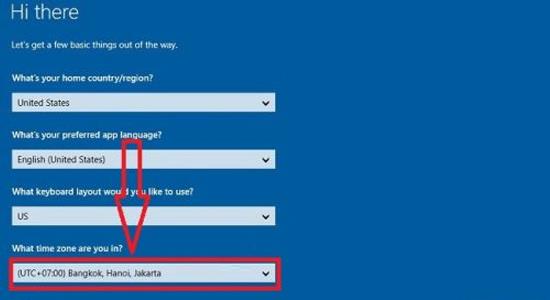 t
t
- Selepas proses pemulihan, ikuti arahan untuk menetapkan tarikh, masa dan akaun di Windows
Catatan: Untuk data penting , anda harus membuat sandaran ke cakera keras yang boleh ditanggalkan untuk perlindungan yang lebih baik dan mengelakkan kerugian semasa pemulihan ke keadaan semula.
Di atas adalah panduan untuk menetapkan semula kilang Windows . Proses penetapan semula kilang tidak sukar dilakukan, tetapi kesannya akan membawa anda sangat besar. Pemulihan Windows adalah salah satu kaedah terbaik untuk menyelesaikan masalah pada komputer anda. Semoga anda berjaya.
lihat lagi
- Apa itu Crapware? Cara menggunakan Penyekat Crapware Microsoft Edge
- Cara memeriksa kata laluan Google Anti-pendua, hapus pas lemah
- 3 cara untuk anda memeriksa skrin komputer riba dan komputer anda dengan berkesan
Anda boleh mengaktifkan paparan peratusan bateri untuk penjejakan yang lebih mudah.
Camstudio adalah perisian rakaman skrin komputer dengan kualiti suara dan gambar yang sangat baik dan mudah digunakan.
Untuk membuka kunci skrin dengan cepat dan menjimatkan masa, hanya mengetuk dua kali skrin akan menyala untuk membuka kunci dengan mudah.
Anda dapat membuka kunci aplikasi yang telah dikunci dengan cepat dengan hanya cap jari anda.
Pemasa hidup dan mati dapat membantu anda mengurus dan membantu anda mengawal masa anda menggunakan mesin dengan lebih baik.
Geekbench adalah perisian untuk menguji dan mengukur prestasi CPU single-core dan multi-core dengan cepat dan tepat pada telefon anda.
Pasti, naik ke peringkat tertinggi dalam CS: GO adalah tujuan kebanyakan orang bermain permainan ini, bukan?
Aplikasi sembang yang digunakan pada telefon sekarang dilengkapi dengan kemampuan untuk mengirim animasi, termasuk Viber dalam versi terbaru, yang telah dilengkapi dengan fitur baru bernama TuneMoji yang memungkinkan pengguna mengirim animasi dengan suara. Dengan tema animasi dan suara yang tersedia. Hari ini saya akan menunjukkan kepada anda cara menggunakan ciri ini
Aplikasi Zalo untuk versi komputer baru sahaja dikemas kini untuk menambahkan ciri mengklasifikasikan perbualan sembang mengikut kumpulan yang berbeza seperti pelanggan, rakan, rakan sekerja, keluarga ... Anda juga boleh membuat topik kumpulan sendiri untuk Mengkategorikan perbualan mengikut kehendak sahabat anda . Melalui artikel ini, saya akan membimbing anda bagaimana membuat topik untuk mengklasifikasikan kumpulan sembang dan mengkategorikan perbualan sembang pada aplikasi komputer Zalo.
Pada 14 Februari, percutian yang anda ingin pergi bersama seseorang tetapi bersendirian, adakah anda mencari separuh lagi? Mari cuba aplikasi Android di bawah, mungkin anda boleh menemui separuh yang lain.
Apple selalu mempunyai teknologinya sendiri hanya untuk produknya dan kaca Oleophobic (diperkuat ion) adalah salah satu teknologi tersebut.
Qualcomm Snapdragon 429 adalah cip yang sering muncul pada telefon pintar kos rendah yang menjalankan sistem operasi Android. Hari ini, mari kita pelajari mengenai cip Qualcomm Snapdragon 429 dengan Thegioididong!
Anda sering menggunakan Permainan Google Play untuk menguruskan permainan yang dimuat turun di telefon anda. Melalui artikel ini, saya akan menunjukkan kepada anda cara menghidupkan latar belakang gelap untuk Permainan Google Play untuk meningkatkan keseronokan menggunakan aplikasi ini.
Memiliki tablet tidak lagi sukar, artikel berikut akan membantu anda mendapatkan lebih banyak maklumat untuk memilih produk yang sesuai dengan keperluan anda.
MultiProtect adalah teknologi keselamatan yang sering dijumpai di power bank. Oleh itu, seperti apa teknologi ini, apa faedahnya? Dalam artikel ini, mari kita ketahui dengan WebTech360!
Anda merasakan bar navigasi anda membosankan dan ingin menyegarkannya. Hari ini saya akan menunjukkan cara menukar warna latar bar navigasi pada Samsung Galaxy S8.
Penyemak imbas Chrome sekarang sangat popular, dalam beberapa kes anda takut kehilangan maklumat penting, tidak mahu orang lain memasuki penyemak imbas krom anda, hari ini ada caranya. Artikel berikut akan membimbing anda untuk melakukannya dengan cepat dan berkesan.
Hz (kependekan dari Hertz atau Hertz), unit yang biasa anda dengar, dinamakan sempena ahli fizik Jerman - Heinrich Rudolf Hertz. Jadi apa maksudnya, mari kita ketahui dengan WebTech360.
Facebook baru sahaja melancarkan aplikasi Facebook Messenger di Beta untuk Windows 10. Anda boleh memuat turunnya melalui Kedai Microsoft. Ikuti bersama untuk mengetahui apa yang baru dengan versi Facebook Messenger Beta di komputer riba.
Kebanyakan periuk pada masa ini diperbuat daripada keluli tahan karat atau aluminium. Jadi apa itu periuk keluli tahan karat dan aluminium, apa bezanya, yang mana satu harus saya beli? Mari kita ketahui dengan WebTech360 melalui artikel berikut.